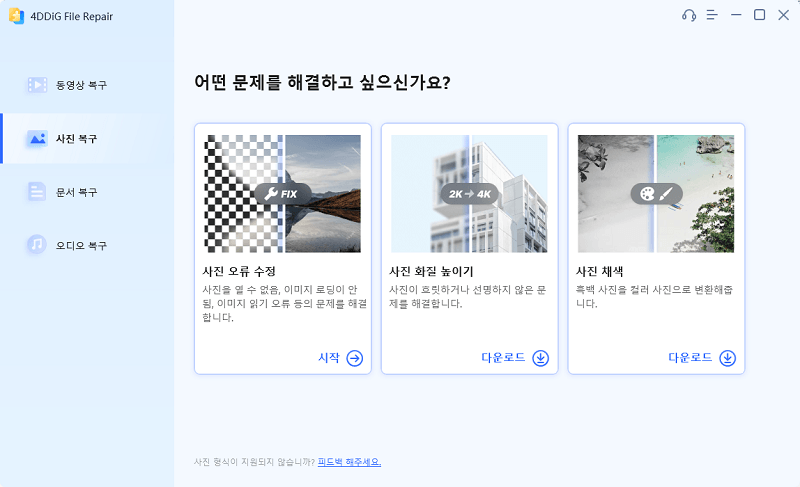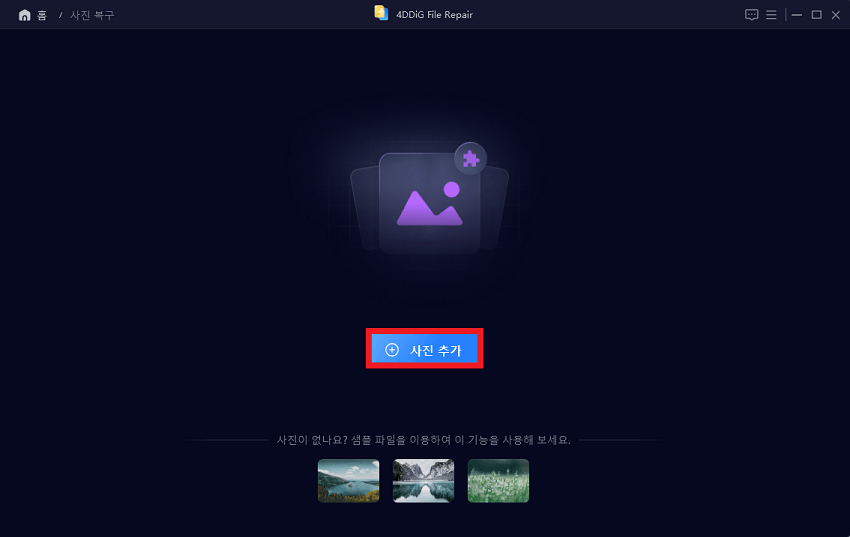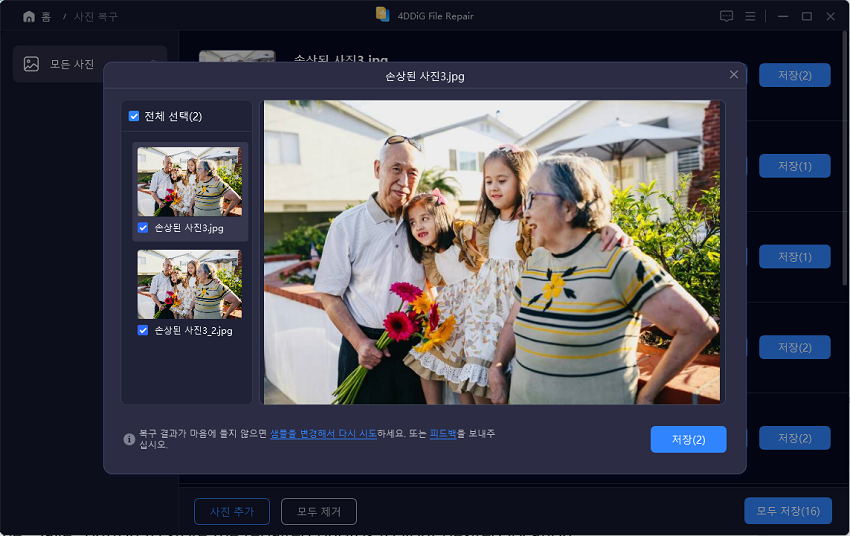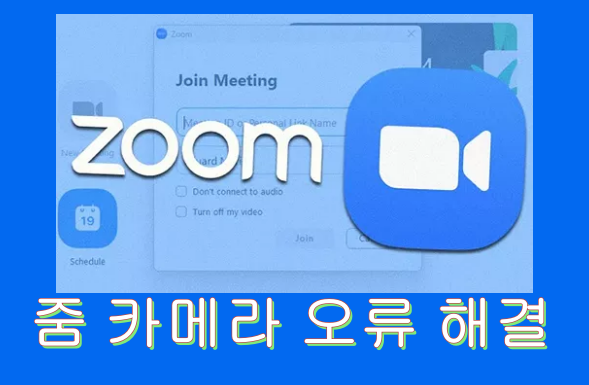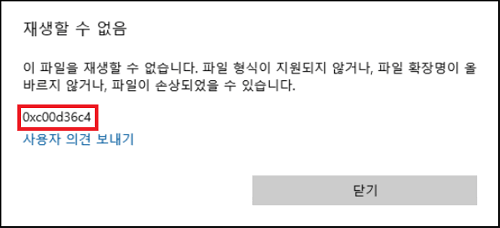갤럭시 및 기타 안드로이드 기기에서 카메라 오류로 사진 촬영이 불가능한 상황이 발생한 적이 있을 것입니다. 이번에는 갤럭시 를 예시로 들어, 카메라에서 "에러가 발생했습니다." 메시지가 표시될 때 고려할 수 있는 주요 원인과 대응 방법을 소개하겠습니다.
파트 1 : 안드로이드 카메라에서 "에러가 발생했습니다." 메시지가 표시되는 이유는 무엇인가요?
카메라 메모리가 가득 찬 경우
카메라를 실행해도 애플리케이션이 종료되거나 카메라를 실행하면 멈추는 경우, 필요한 저장 공간이 부족한 것일 수 있습니다.
앱 버그
애플리케이션의 결함으로 인해 오류가 발생할 수 있습니다. 외부 카메라 또는 내부 카메라 중 하나만 작동하는 경우, 애플리케이션의 버그가 원인일 수 있습니다.
카메라 하드웨어 문제
스마트폰을 떨어뜨리거나 강한 충격을 주어 카메라 등 내부 부품이 손상되어 문제가 발생할 수 있습니다. 손상 가능성 있는 피해를 입혔는지 확인해보세요.
긴 사용으로 인한 과열
긴 시간 동안 동영상 촬영이나 사진 촬영을 하면 스마트폰에 부하가 걸리고 결과적으로 과열되어 정상적으로 작동하지 않을 수 있습니다. 스마트폰 사용을 중단하고 오류가 해결되는지 지켜보세요.
파트 2 : 카메라에서 "에러가 발생했습니다." 메시지가 발생했을 때의 대처 방법
방법 1: 불필요한 데이터 및 카메라 캐시 삭제
"에러가 발생했습니다." 메시지의 원인은 캐시의 누적일 수 있습니다. 캐시를 삭제하고 데이터를 정리하세요. 갤럭시 및 기타 안드로이드 기기에서는 "설정" 애플리케이션에서 "앱"으로 이동하여 "카메라"를 선택하여 캐시를 삭제할 수 있습니다.
방법 2: SD 카드를 제거하고 카메라 재시작
상황을 초기화함으로써 "에러가 발생했습니다." 메시지가 해결될 수 있습니다. 그냥 재부팅뿐만 아니라 SD 카드를 먼저 제거하고 다시 재부팅해 보세요.
방법 3: 안전 모드로 부팅
안전 모드로 부팅하면 최소한의 애플리케이션만 사용하게 되며, 카메라의 결함을 일으키는 원인을 식별하는 데 도움이 될 수 있습니다. 안전 모드로 부팅하고, 해당 상태에서도 카메라에 오류가 발생하는지 확인하세요. 갤럭시의 경우, 안전 모드로 부팅하는 방법은 다음과 같습니다
- 갤럭시 전원을 끕니다.
- 운영 체제 접근 불가: 부팅 파티션이 없으면 운영체제가 설치된 파티션에 접근할 수 없습니다. 따라서 이미 설치된 운영체제에 대한 부팅이 불가능해집니다
- 전원 버튼을 길게 누르고, 갤럭시 로고가 화면에 나타나면 볼륨의 "아래" 버튼을 길게 누르세요. 안전 모드가 부팅되면 화면 하단에 "안전 모드"가 표시됩니다.
방법 4: 스마트폰 제조사에 수리 의뢰
하드웨어 손상이 원인일 가능성이 있는 경우, 갤럭시를 수리에 보내는 것도 하나의 방법입니다. 카메라 상황과 증상을 설명하고, 수리 가능 여부를 상담해 보세요. 이때 상담 전에 계약 보증 범위 등을 확인하는 것이 좋습니다.
방법 5: 카메라 앱/시스템 업데이트하기
오류가 앱이나 시스템의 업데이트를 통해 해결된 경우가 흔합니다. 한 번 카메라 애플리케이션과 시스템이 최신 버전인지 확인해 보세요. 최신 버전이 아닌 경우 적절한 업데이트를 수행하고 카메라 앱 작동을 확인하세요.
파트 3 : 카메라에서 "에러가 발생했습니다."로 손상된 사진을 복구하기
그렇다면, 카메라의 "에러가 발생했습니다."로 기존의 사진이나 소중한 촬영 사진이 손상되었을 때 어떻게 해야 할까요? 그럴 때는 이미지 복구 도구 "4DDiG 사진 복구"를 사용하면 됩니다.
4DDiG 사진 복구는 간편한 3단계로 사진을 빠르고 높은 확률로 복구할 수 있는 소프트웨어입니다. JPEG, JPG, CR2, NEF, SRW, PEF, ORF, RAW, ERF, CRW, RAF 등 다양한 파일 형식을 지원하며 최대 3000장의 사진을 한 번에 복구할 수 있습니다.
- JPEG, JPG, CR2, NEF, SRW, PEF, ORF, RAW, ERF, CRW, RAF 등 일반적인 사진 형식을 복구 기능
- AI로 사진 및 동영상을 고화질화하는 새로운 기능
- AI에 의한 자동 채색으로 오래된 흑백 사진 및 동영상을 단 몇 초 만에 부활시키는 새로운 기능
- 한 번에 최대 3000장의 사진을 복구할 수 있음
- 100% 안전하고 빠른 복구, 사용하기 쉬운 인터페이스음
-
4DDiG 파일 복구를 설치하고 실행합니다.
무료 다운로드윈도우용안전한 다운로드
무료 다운로드맥OS용안전한 다운로드
-
프로그램 인터페이스에서 "사진 복구" 탭의 "사진의 결함을 수정하기"를 선택합니다.
![사진 복구]()
-
"사진 추가" 버튼을 클릭하여 손상된 사진을 추가합니다. "복구 시작" 버튼을 클릭하면 프로그램이 자동으로 사진을 복구합니다.
![사진 추가]()
-
사진 복구가 완료되면, 복구된 동영상을 미리 보고 지정한 위치에 저장할 수 있습니다
![사진 복구가 완료]() 팁: 위의 단계로 사진 복구에 실패하는 경우 "고급 복구" 기능을 선택하여 더 구체적인 복구도 가능합니다.
팁: 위의 단계로 사진 복구에 실패하는 경우 "고급 복구" 기능을 선택하여 더 구체적인 복구도 가능합니다.
-
파트 4: 요약
이 글에서는 안드로이드, 갤럭시등의 기기에서 발생하는 카메라 오류에 대해 설명하고 있습니다. 카메라 오류가 발생하면 촬영이 불가능하거나 정확하지 않은 이미지가 생성될 수 있습니다. 카메라 오류를 해결하기 위한 방법으로는 기기를 재부팅하거나 카메라 애플리케이션의 캐시를 지우거나 시스템 업데이트를 실행하거나 기기를 수리하는 등이 있습니다.
또한, "에러가 발생했습니다." 메시지 자체는 해결했지만 손상된 파일이 있는 경우 4DDiG 사진 복구를 사용하여 소중한 이미지를 복구할 수 있습니다. 4DDiG 사진 복구는 간편하게 복구할 수 있는 도구로 다양한 파일 형식을 지원합니다. 카메라 오류로 고민하거나 손상된 이미지를 복구하고 싶은 분들은 꼭 한 번 시도해보세요!
안전한 다운로드
안전한 다운로드